Algunas características de New Relic requieren su clave de licencia de monitoreo de navegador o su ID de New Relic de la aplicación. El recopilador de New Relic lee esta clave para determinar a qué cuenta pertenecen los datos entrantes.
Si utiliza el método de copiar y pegar para agregar una aplicación a , la página Settings del navegador de su aplicación mostrará el fragmento de JavaScript generado. La parte inferior del JavaScript generado incluye su browser licenseKey (también conocido como browser_monitoring_key) y applicationID.
El monitoreo del navegador
licenseKey(browser_monitoring_key) es una clave única que está vinculada a suprincipal, pero no es la misma. La clave browser no se puede utilizar para determinar la clave de licencia de su cuenta.
El browser
applicationIDes el código de identificación único para cada aplicación en el monitoreo del navegador.
Para proteger la seguridad de tu browser_monitoring_key y applicationID, puedes monitorear o bloquear tu dominio.
Obtenga la clave de licencia browser y el ID de la aplicación desde la UI
Este procedimiento se aplica only cuando utiliza el método de copiar/pegar desplegable. Si utiliza el método de implementación de la aplicación APM, su página Settings no mostrará el fragmento de JavaScript.
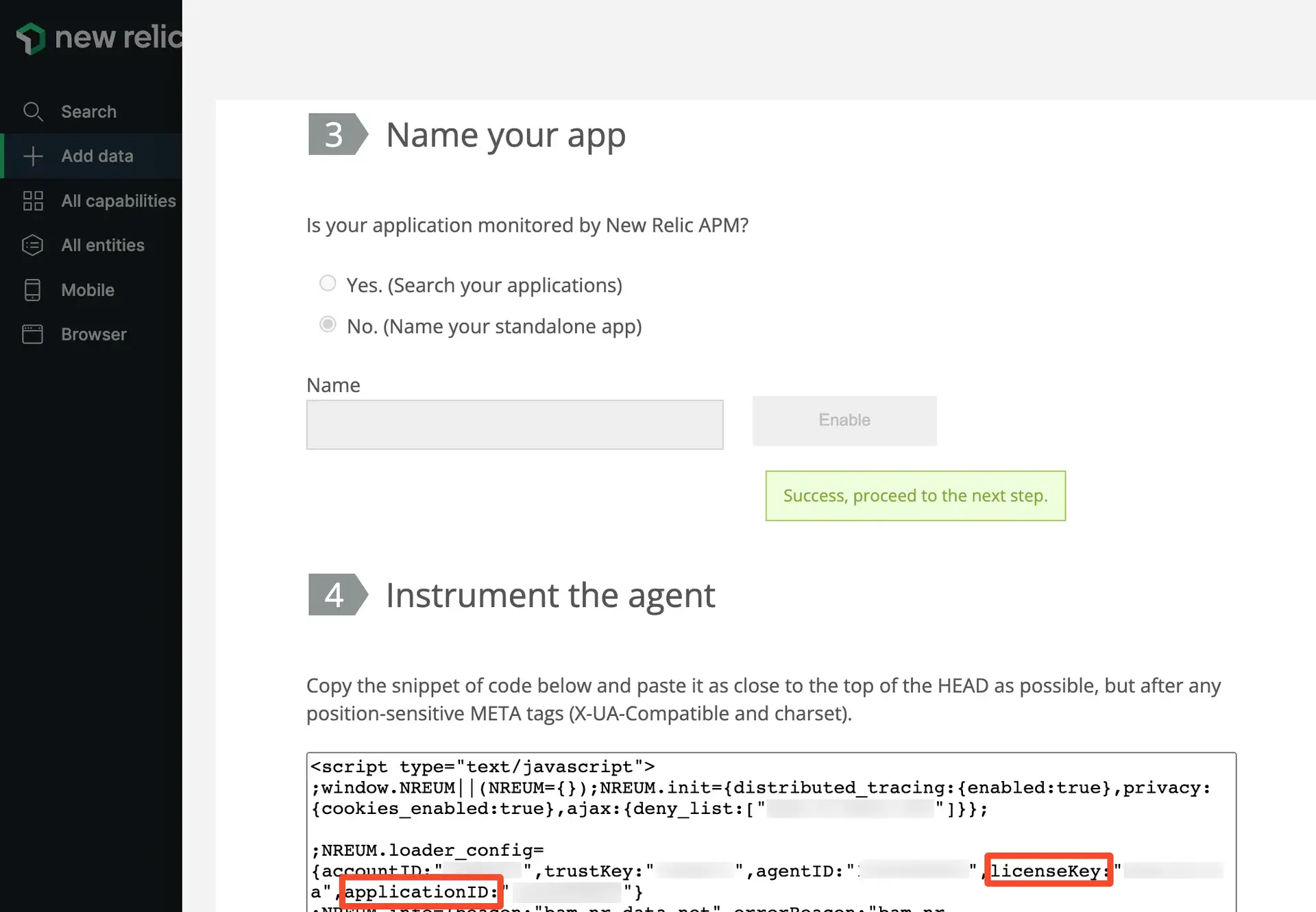
one.newrelic.com > Add data > Browser monitoring > (choose the copy/paste install method) > (go through each installation step): Al final de la configuración de la instrumentación, su clave de licencia y el ID de la aplicación se muestran en el fragmento de JavaScript.
Para obtener únicamente la clave de licencia del navegador y la información de ID de la aplicación:
Vaya a
one.newrelic.com > All capabilities > Browser > Settings
.
Seleccione y copie el JavaScript generado y péguelo en un archivo de texto.
Elimine todo el contenido del archivo de texto excepto el monitoreo del navegador
y la información de ID de la aplicación (justo encima de la etiqueta final
</script>) y guárdelo.
Crear y administrar claves a través de API
Puede crear claves de licencia adicionales y administrarlas usando NerdGraph.